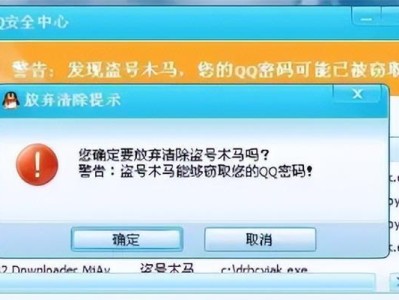在使用电脑的过程中,有时候会遇到系统文件损坏或丢失的情况。为了恢复电脑正版系统文件,我们可以采取一些简单的步骤来解决问题。本文将为您介绍具体的方法和步骤。

1.检查系统文件完整性
我们可以通过运行系统自带的SFC(系统文件检查器)工具来检查系统文件的完整性。打开命令提示符窗口,并输入“sfc/scannow”命令,然后按下回车键。系统将自动扫描并修复损坏的文件。
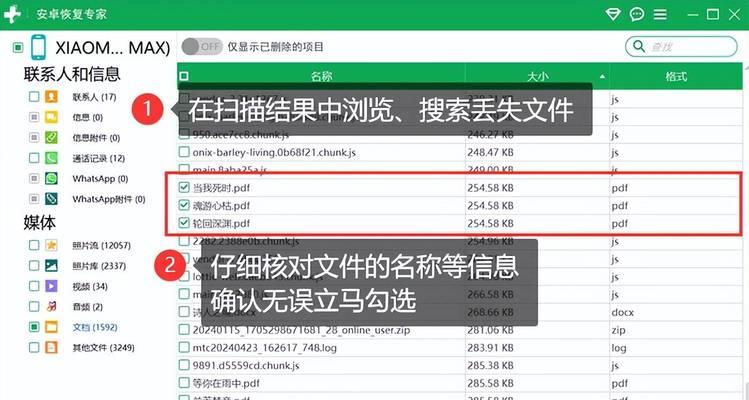
2.使用系统还原功能
如果电脑中已经开启了系统还原功能,我们可以通过还原系统到之前的一个时间点来恢复正版系统文件。打开控制面板,点击“系统和安全”选项,找到“系统”并点击进入,“系统保护”选项卡中点击“系统还原”,按照提示选择合适的还原点进行还原。
3.重新安装操作系统
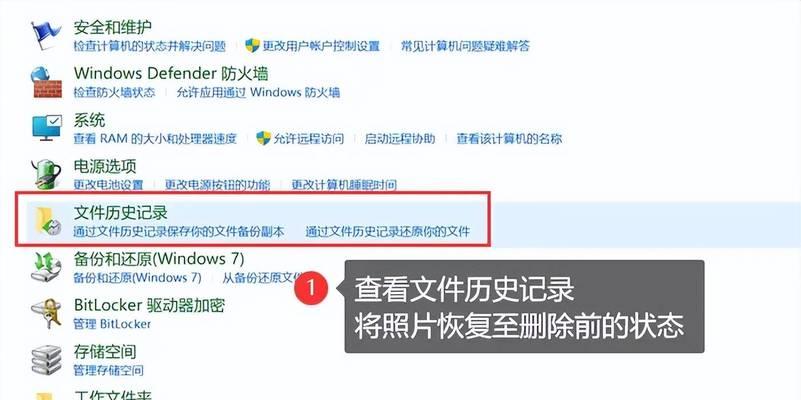
如果以上方法都无法解决问题,我们可以考虑重新安装操作系统来恢复正版系统文件。备份重要数据后,使用操作系统光盘或USB启动盘重新安装操作系统,并按照提示进行操作。
4.寻求厂家支持
如果你购买的电脑是品牌机,厂家往往会提供一些恢复系统的工具或方法。你可以查阅电脑的说明书或者上厂家的官方网站,寻找相关的恢复工具和方法。
5.下载官方系统镜像
如果你的电脑没有官方系统恢复工具,你可以尝试从官方网站下载对应的系统镜像文件。将系统镜像文件写入U盘或者光盘中,然后使用这个镜像文件来重新安装操作系统。
6.安装驱动程序
在重新安装操作系统之后,我们还需要安装相应的驱动程序,以确保电脑正常运行。你可以从电脑厂商的官方网站下载并安装最新的驱动程序。
7.更新系统补丁
为了保证电脑的安全性和稳定性,我们需要及时更新操作系统的补丁程序。打开“控制面板”,选择“Windows更新”,并点击“检查更新”按钮。根据系统提示,安装最新的系统补丁。
8.安装常用软件
重新安装操作系统之后,我们还需要安装一些常用软件,例如办公软件、浏览器等。确保从官方网站下载并安装这些软件,以防止恶意软件的入侵。
9.备份重要文件
在恢复电脑正版系统文件的过程中,我们需要注意备份重要的文件和数据。这样即使在操作过程中出现意外,我们也能够保证数据的安全。
10.清理磁盘空间
在重新安装系统之前,我们可以清理一下电脑的磁盘空间。删除一些不再使用的文件和程序,以腾出更多的空间来安装和使用新的系统。
11.设置安全防护措施
在恢复电脑正版系统文件之后,我们需要设置一些安全防护措施,以保证电脑的安全性。例如,安装杀毒软件、防火墙,并定期进行系统扫描和更新。
12.定期维护系统
恢复电脑正版系统文件只是第一步,我们还需要定期维护系统。清理垃圾文件、优化磁盘、更新驱动程序和软件等操作都可以帮助我们保持系统的良好状态。
13.注意安全操作
在进行恢复电脑正版系统文件的操作过程中,我们需要注意安全操作。确保从正规渠道下载软件和驱动程序,并定期更新系统和软件的补丁,以免遭受恶意软件的攻击。
14.遇到问题及时求助
如果在恢复电脑正版系统文件的过程中遇到问题,我们不要盲目操作,而是及时求助。可以寻求专业人士或者电脑维修服务中心的帮助,以便更好地解决问题。
15.维持系统正版
为了避免再次出现系统文件损坏或丢失的问题,我们需要维持系统正版。购买合法的操作系统软件,并及时更新系统和软件的补丁,以确保系统的安全性和稳定性。
恢复电脑正版系统文件是一项重要的任务,通过本文介绍的方法和步骤,我们可以轻松解决系统文件损坏或丢失的问题。在操作过程中,记得注意安全操作并及时备份重要文件,以保障数据的安全。维护系统的正版状态也是保持系统健康运行的关键。